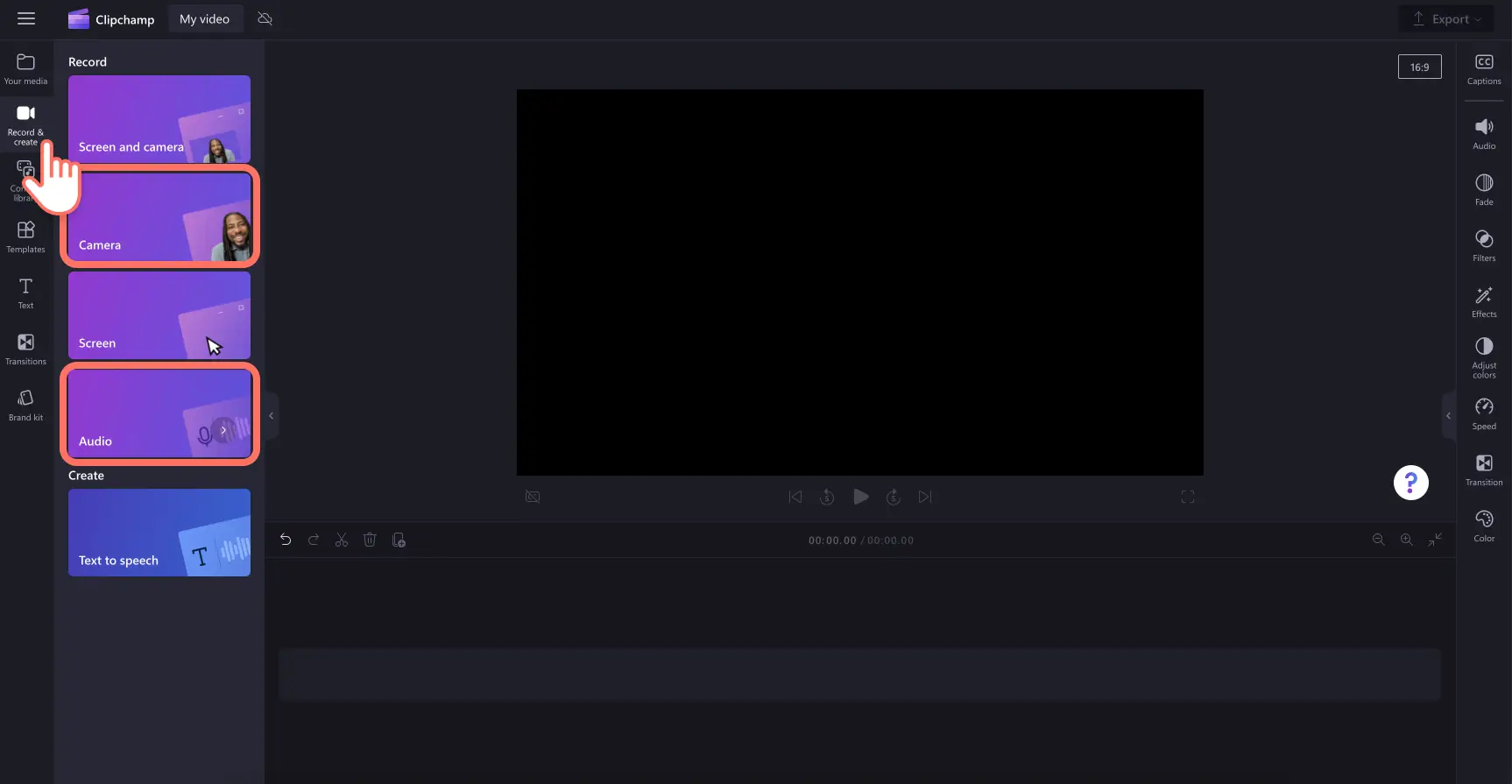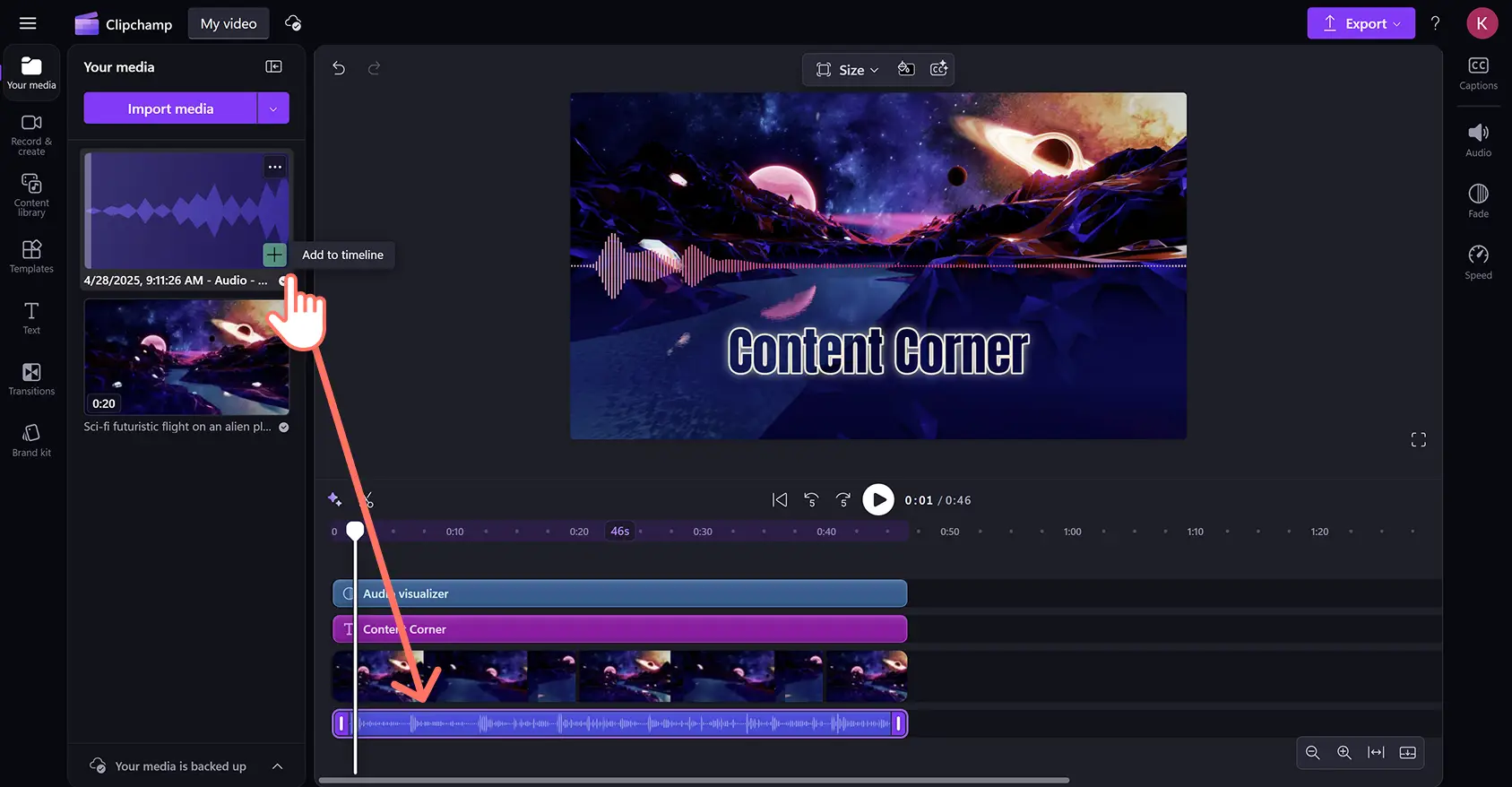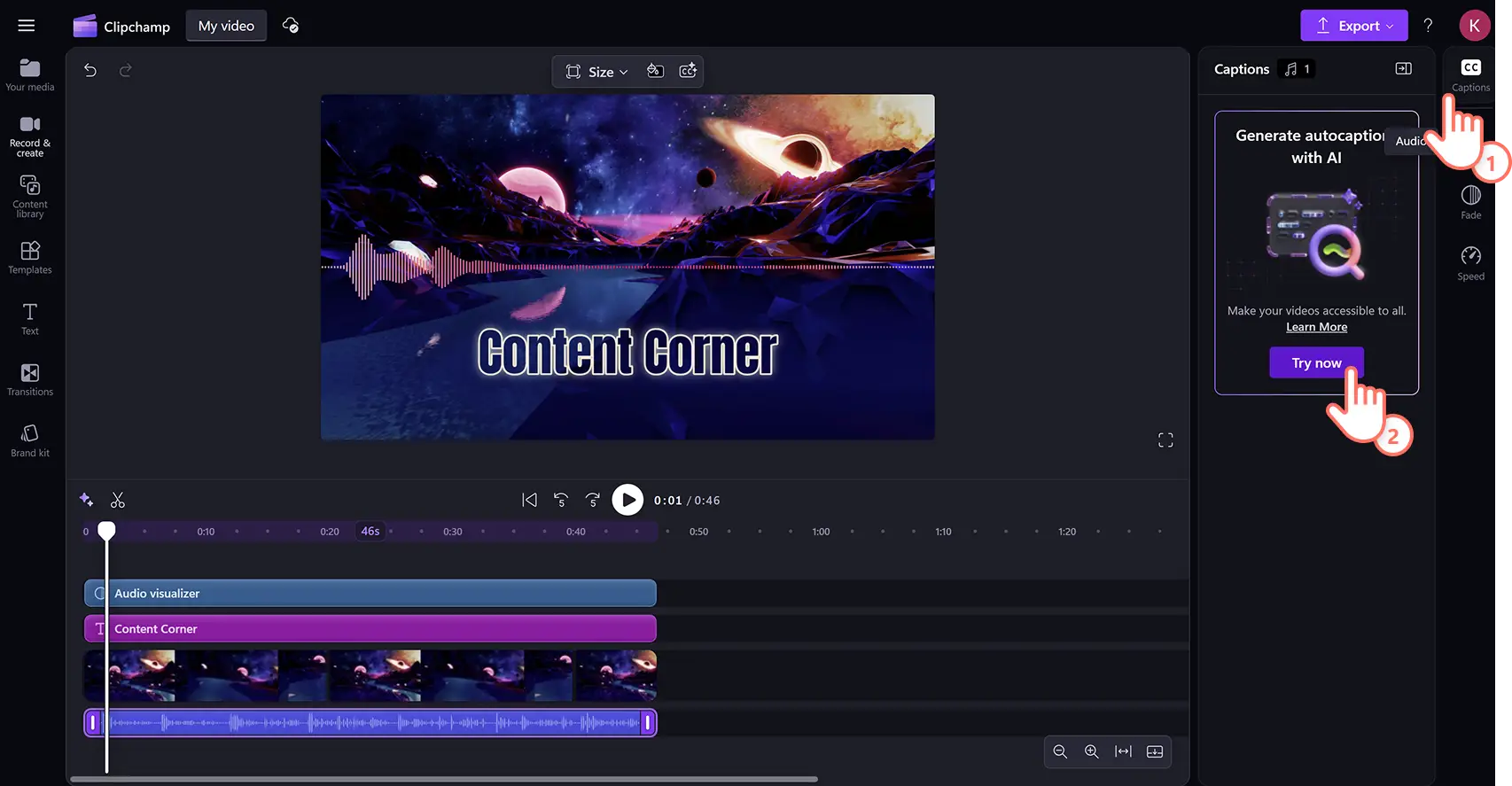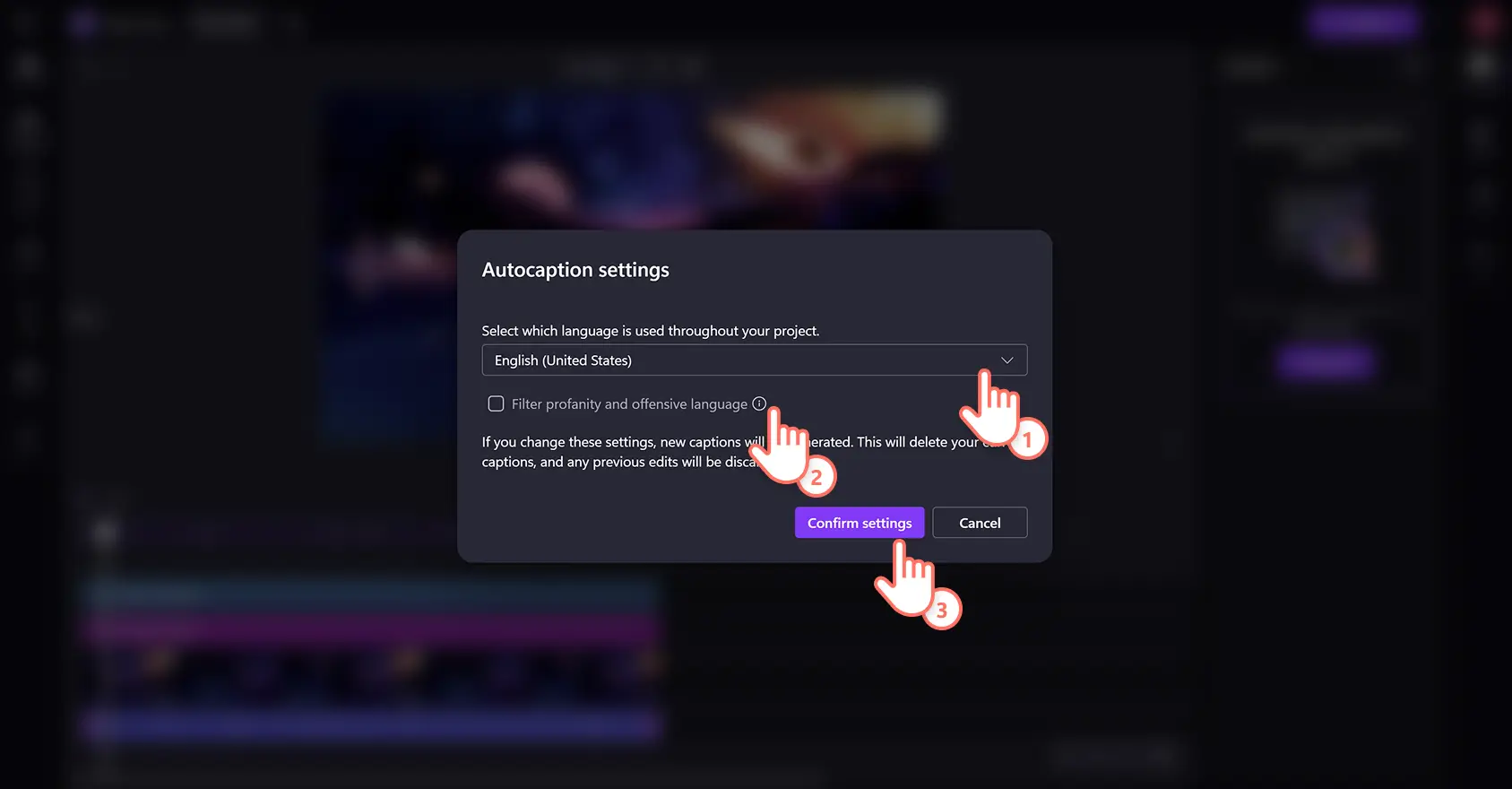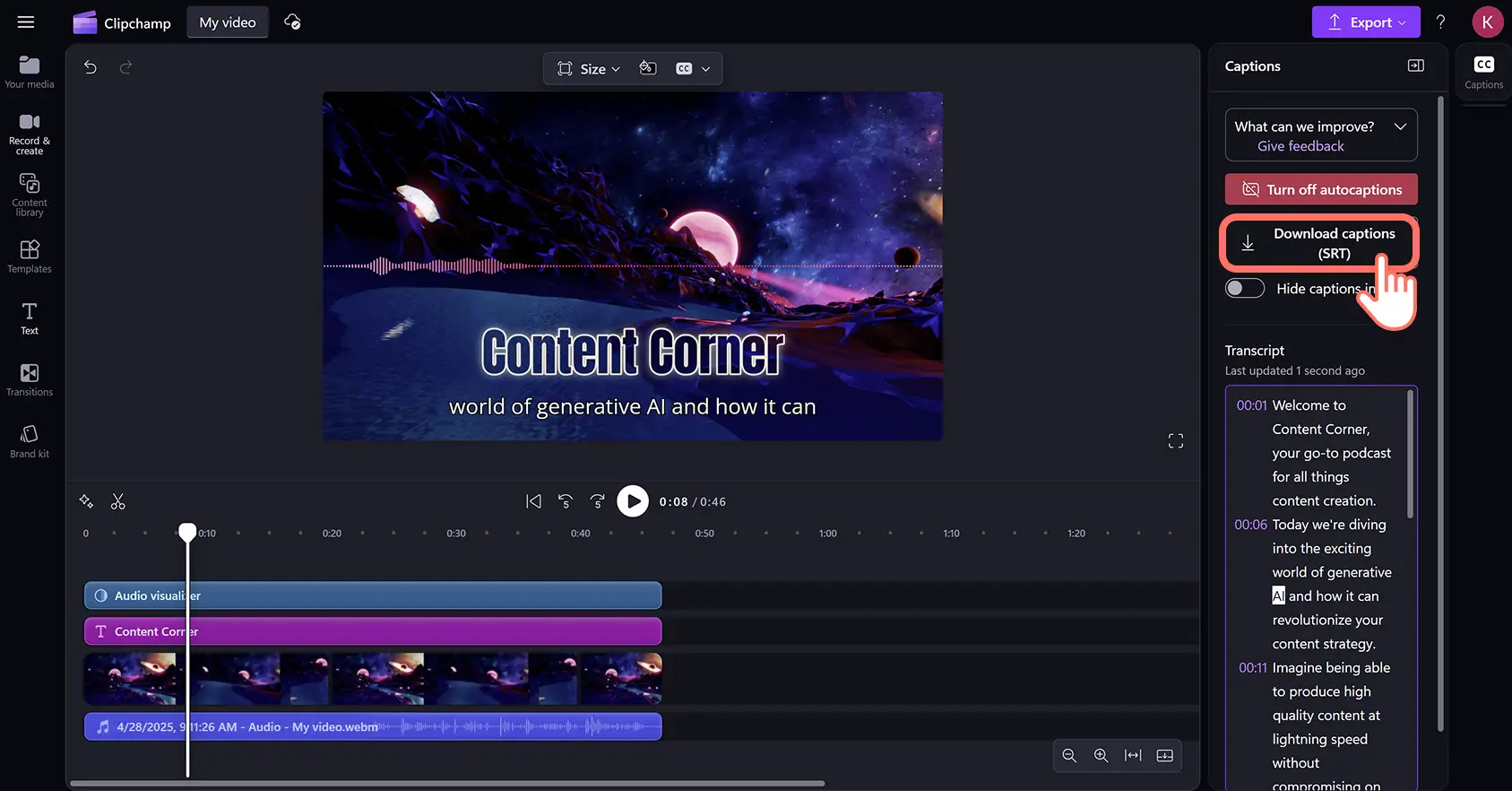"注意! この記事のスクリーンショットは、個人用アカウントの Clipchamp からのものです。同じ原則は 職場および学校アカウントの Clipchamp にも適用されます。"
ポッドキャストを迅速かつ安全にテキストに変換でき、ダウンロードは不要です。音声または動画をアップロードするだけで、AI 搭載トランスクリプト ジェネレーターが正確な字幕を任意の言語で作成。プライバシーも保証されています。
AI 字幕作成ツールは、ボタンをクリックするだけで、自動的に汎用動画トランスクリプト ファイルを生成します。安全かつ簡単に複数の言語のトランスクリプトをダウンロードでき、最も広くサポートされている字幕形式で保存されます。その後、Apple、Spotify、YouTube などの人気のポッドキャスティング プラットフォームに音声とトランスクリプトを簡単に公開できます。
Clipchamp 動画エディターで、AI を使ってポッドキャストのトランスクリプトを簡単に作成する方法を学びましょう。
Clipchamp でポッドキャスト トランスクリプトを取得する方法
手順 1.ポッドキャスト ビデオを作成するか、ファイルをインポートする
自分で用意したポッドキャスト オーディオ ファイル、または レコーディングをインポートするには、ツール バーの [メディア] タブにある [メディアのインポート] ボタンをクリックしてコンピューター上にあるファイルを参照するか、 OneDrive に接続します。
また、組み込みのレコーディング ツールを使って、エディターで直接 ポッドキャスト ビデオを作成することもできます。 [録画と作成] タブを選択して、 オーディオ レコーダーと Web カメラ レコーダーを見つけます。 コンピューターのマイクで録音する場合は、 AI ノイズ抑制を使用して、音声から不要な背景ノイズを消します。
[コンテンツ ライブラリ] タブからロイヤリティフリーのストック メディアを選択するオプションもあります。タイムラインで動画アセットとオーディオのレコーディングをドラッグアンドドロップで配置し、ポッドキャスト ビデオを作成します。
以下のチュートリアルは、 オーディオ ビジュアライザー ポッドキャストのスタイルです。
手順 2.自動動画キャプションを有効にする
AI 自動キャプションをオンにして、音声のトランスクリプトを生成します。 プロパティ パネルの [キャプション] タブをクリックし、[今すぐ試す] ボタンをクリックして機能を有効にします。
ポップアップ ウィンドウで、ポッドキャストで使用する言語を選択し、冒涜的または攻撃的な言葉をフィルタリングする必要がある場合はボックスをオンにして、[メディアのトランスクリプトを作成する] ボタンをクリックします。人工知能テクノロジーによってオーディオ トラックからキャプションが生成されます。
手順 3.ポッドキャストのトランスクリプトを確認および編集する
AI 自動キャプションをオンにすると、自動的にエディターに戻り、プロパティ パネルに生成中のテキストが表示されます。このテキストは、動画プレビュー内の動画コンテンツの上にも表示されます。
タイムスタンプを参照して、トランスクリプトを移動させます。キャプションは高度な AI 音声認識によって生成され、通常は正確です。ただし、テキストをダブルクリックして手動で編集することで、スペルや表現の誤りを簡単に修正できます。
手順 4.トランスクリプト ファイルをダウンロードする
キャプションが読み込まれると、プロパティ パネルの [キャプション] タブの [トランスクリプト] セクションに、全文が表示されます。これらは、動画プレビュー ウィンドウにも表示されます。
[キャプションのダウンロード] オプションをクリックすると、標準の字幕形式である .SRT 形式でトランスクリプトのコピーをデバイスに保存できます。
SubRip とも呼ばれる .SRT ファイルでは、正確な字幕を提供するために、YouTube などのホスティング プラットフォームにトランスクリプトをアップロードするオプションが用意されています。これは、リアルタイムの自動字幕では複数のエラーが生成されることがあるためです。
AI トランスクリプトの生成方法に関する動画チュートリアルを見る
初心者向けのステップバイステップの動画チュートリアルに従って、AI を使用してポッドキャストのトランスクリプトを作成しましょう。
ポッドキャスト トランスクリプトの使用方法
クローズドキャプション: 動画ポッドキャスト配信者は、Apple、Spotify、 YouTube などのポッドキャスト ホスティング サービスに動画トランスクリプト ファイルをアップロードし、動画内にクローズド キャプションとして表示できます。 これにより、世界中の視聴者にとって、また音量を小さくしたりミュートしたりしている視聴者にとって、動画がよりアクセスしやすく、わかりやすいものになります。
検索エンジンの最適化: 多くのポッドキャスト配信者は、トランスクリプトを使用して、SEO を意識したブログ投稿や ランディング ページを作成します。 これは、コンテンツを新しいプラットフォームで再利用し、選択したポッドキャスト プラットフォーム外の Web ブラウザーで簡単に検索できるようにするスマートなマーケティング手法です。
ポッドキャストティーザービデオ:新しいポッドキャストは、エピソードから目立つ瞬間を見つけて、 TikTok、Instagram、および LinkedIn。 わかりやすいキャプションを使って短いソーシャル メディアのサウンド バイトを作成することで、コンテンツの明確なプレビューを視聴者に提供し、視聴と登録を促すことができます。
メール ニュースレター: 成功を収めているポッドキャスターは、ニュースレターの購読者に定期的にメールを送信し、 動画マーケティング戦略の一環として新旧のエピソードを宣伝します。 トランスクリプトを使えば、重要な引用を簡単にコピー & ペーストして、キャッチーな行動喚起 (CTA) を作成し、メール購読者がエピソードをすぐに視聴するようにします。
インフォグラフィックと画像: ポッドキャストのトランスクリプトから引用をコピーして、 Microsoft Designer のような生成 AI ツールに貼り付けて、ソーシャル メディア用のインフォグラフィックやプロモ画像を作成できます。 これは、ポッドキャストを複数のデジタルチャネルで見つけられるようにするためのもうひとつのマーケティング手法です。
よく寄せられる質問
Clipchamp で AI によって動画トランスクリプトを作成する機能は無料ですか?
AI によるポッドキャスト トランスクリプト ジェネレーターは、Clipchamp 動画エディターのすべてのユーザーが無料で利用できます。
ポッドキャストのトランスクリプトを作成する最良の方法は?
プロフェッショナルかつ正確なポッドキャストのトランスクリプトを効率的に生成するには、自動トランスクリプト ジェネレーターを使う方法があります。無料でダウンロード可能なポッドキャストのオンライン SRT トランスクリプトを、Clipchamp の AI 自動キャプションを使って作成できます。
ポッドキャストを無料でテキストに変換する方法は?
Clipchamp 動画エディターの AI 自動キャプション機能を使って文字起こしファイルを作成することで、ポッドキャストのすべてのオーディオを無料で字幕付きの動画に変換できます。
Spotify のポッドキャストにはトランスクリプトがありますか?
Spotify では、一部のクリエイター向けにトランスクリプトが自動生成されます。Clipchamp で AI 自動キャプションを使って、正確なポッドキャストのトランスクリプトを作成できます。
これらの オーディオ編集ヒントと AI 動画編集ツールを探して、ポッドキャストのコンテンツの最適化を続けましょう。
Clipchamp オンラインを使って、または Microsoft Clipchamp Windows アプリをダウンロードして、無料でポッドキャストのトランスクリプトを作成しましょう。